DisplayPort Splitter
Brug en DisplayPort splitter til at vise indholdet fra f.eks. computer eller informationssystem på to fladskærme eller to projektorer samtidigt.
2-vejs Switch
4K opløsning
Kompakt design
Quad monitor
Kompakt design
4K opløsning
Med kompakt design
2 vejs switch
Hvad er forskellen på en switch og en splitter?
Se en video om forskellen på en switch og en splitter, og hvorfor folk tit bytter rundt på de to.
DisplayPort Splitter - Tilkobling af to skærme til samme stik
Her på siden finder du vores udvalg af DisplayPort Splittere, som for eksempel kan bruges til at koble 2 skærme til det samme stik i computeren.
Her på siden finder du også en DisplayPort switch, som tillader dig manuelt, at vælge hvilken af indgangene der skal vises på eksempelvis en PC skærm.
Hvis du kun har en DisplayPort indgang i din computer, men har to skærme du gerne vil tilslutte, kan en DisplayPort splitter være en rigtig god løsning, da den har evnen til at fordele signalet fra computeren ud til begge skærme, uden at dette signal eller billede forringes.
Der findes mange modeller på markedet og du vil blandt andet kunne finde følgende DisplayPort Splittere på siden her:
- DisplayPort Switch splitter
- DisplayPort Splitter
- Displayport Switch
Skulle du være i tvivl om hvilke modeller der er interessante til dine behov, kan du læse mere om hvad du skal være opmærksom på, når du skal have fat i en af disse enheder, herunder.
5 ting du bør vide før du køber en DisplayPort Splitter
Der findes mange forskellige typer af DisplayPort splittere og der er flere ting du med fordel kan være opmærksom på, når du skal vælge den helt rigtige til dit behov.
Herunder finder du nogle ting du bør vide inden du køber en DisplayPort splitter eller switch og som kan gøre det lettere for dig at vælge den helt rigtige model til dit behov.
#1 - DisplayPort Splitter eller Switch?
Når du skal vælge om du har brug for en DisplayPort Splitter eller switch, eller måske en kombination af de to, skal du overveje hvad du skal bruge enheden til.
Skal du for eksempel bruge enheden til at kunne tilslutte 2, 3 eller fire skærme til computeren, og du dermed har et enkelt signal der skal duplikeres og vises på alle skærmene, så er det en DisplayPort Splitter du har brug for, i hvert fald hvis det er DisplayPort udgange, der er på alle skærmene.
Er en eller flere af skærmene med et andet stik, kan det være nødvendigt med en DisplayPort adapter, før kablet fra skærmen tilsluttes DisplayPort splitteren.
Har du flere skærme, som du bruger til noget forskelligt, men som skal have signal fra samme computer, for eksempel når du gamer på den ene skærm og vil se film på den anden, på forskellige tidspunkter, så er det en Switch du skal have fat i.
En splitter bruges således til at dele et signal op, så det vises på flere skærme, og på en switch kan du manuelt vælge hvilken tilsluttet enhed som skal modtage signal.
Der er naturligvis også en gylden mellemvej, som er en kombination af disse to funktioner, dette kaldes en DisplayPort Switch splitter, og i denne finder du begge funktioner, men den koster ofte lidt mere end modellerne der enten splitter eller skifter.
#2 - Opløsning i DisplayPort Splitter
Når du skal vælge din nye DisplayPort splitter bør du være opmærksom på hvilken billedopløsning splitteren understøtter, og dette gælder i øvrigt også hvis du kigger efter en DisplayPort Switch, fordi opløsningen afgør hvilken billedkvalitet du kan få vist på dine skærme.
Har du for eksempel skærme der understøtter 4K opløsning, er det vigtigt at du vælger en splitter der også understøtter denne opløsning, samt at den understøtter opløsningen ved den rigtige frekvens.
Frekvensen angiver hvor mange billeder computerskærmen opdaterer med pr. sekund, 60 Hz svarer således til at skærmen opdaterer med 60 billeder pr. sekund.
Det har i mange år været standard for de fleste skærme at tilbyde 60 Hz, men nyere og bedre skærme opdaterer med 144 billeder pr. sekund, hvilket altså vil sige en frekvens på 144 Hz.
Du kan finde DisplayPort splittere med opløsniger på:
- 1920 x 1080 px (Full HD)
- 3840 x 2160 (4K)
- 7680 x 4320 (4K ved 30Hz)
#3 - Antal stik i DisplayPort Splitter
Antallet af stik du finder i DisplayPort splitteren eller i switchen angiver hvor mange enheder eller skærme, du kan tilslutte til din splitter.
De mange forskellige modeller har forskelligt antal stik og dermed mulighed for tilslutning af forskelligt antal enheder.
En splitter med 2 stik, kan således tilslutte 2 skærme, 3 stik giver mulighed for tilslutning af 3 skærme og så fremdeles.
Husk at det er DisplayPort stik uanset hvor mange stik der er, derfor kan du få brug for en adapter, hvis du skal tilslutte en skærm via HDMI til din splitter, således denne kan passe i DisplayPort stikket.
#4 - DisplayPort Splitter stiktyper
Der findes 2 stiktyper i en DisplayPort splitter, nemlig et han og et hunstik, og det er på langt de fleste modeller sådan at signal indgangen i splitteren er et hanstik og signal udgangen til skærmene er hun stik.
Der kan dog være enkelte modeller, hvor dette er anderledes, så det er derfor vigtigt at være opmærksom på hvilket køn stikkene og indgange og udgange har.
I en DisplayPort splitter, og en DisplayPort Switch, er der kun DisplayPort stik, og du kan altså ofte ikke finde en DisplayPort splitter, der indeholder andre stik som for eksempel HDMI, VGA eller DVI.
#5 - Strøm til DisplayPort Splitter
De fleste modeller af DisplayPort splittere og Switche er aktive enheder, hvilket betyder at de har brug for en forsyning af strøm, for at kunne fungere.
Dette løses ofte ved at der følger et USB kabel med, som enten kan sættes i din computer, eller tilsluttes en lade sokkel.
USB kablet skal herefter sættes ind i splitter eller switch og dette sker oftest med et USB-C kabel og for nogle modellers vedkommende et Mikro-USB stik.
Selvom der også føres strøm igennem splitteren via DisplayPort stikket, så er denne strøm altså ikke kraftig nok til at forsyne splitteren med tilstrækkelig strøm.
En aktiv splitter har mulighed for at forstærke signalet til skærmene, således at du får den samme signalkvalitet i skærmen, som ved computeren, samtidig kan signalet løbe begge veje, altså et signal der deles til to enheder eller 2 enheder der samles til et signal.








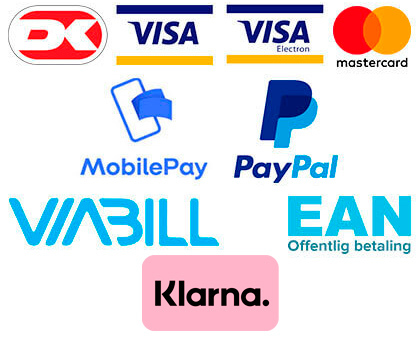


Nok den hurtigste levering jeg har prøvet i DK, flot.
22-04-2024